VLC, вероятно, является наиболее часто используемым приложением для видеоплеера в мире. Но иногда во время воспроизведения некоторых видеофайлов в верхней части рабочего стола появляется раздражающее диалоговое окно с надписью «Создание кэша шрифтов».
В текстовом поле отображается команда типа «Пожалуйста, подождите, пока ваш кэш шрифтов перестраивается. Это должно занять не более нескольких минут.
Прямо под текстом продолжается бесконечный индикатор выполнения. И для пользователя оставлена только одна опция — кнопка «Отмена». При нажатии эта кнопка закрывает диалоговую панель и запрещает воспроизведение видеофайла.
Не имеет значения, содержит ли ваш видеофайл субтитры (для этого требуется файл кэша шрифтов) или нет. VLC строит кеш шрифтов не имеет никакого смысла, но раздражает. Диалоговое окно может застревать когда-нибудь может сделать ваш экран статичным, что означает, что ваш VLC медиа-плеер зависает !!
Тем не менее, хорошая новость заключается в том, что вы можете скрыть это диалоговое окно от появления. Пройдите, чтобы узнать больше.
Что такое кэш шрифтов?
Итак, шрифты — это биты данных. Кэш-память используется для восстановления информации о шрифтах, установленных на вашем компьютере. Многие Font-Intensive приложения используют кэш шрифтов. Данные шрифта переносятся из кэша шрифтов при использовании любого шрифта и удаляются после завершения работы. Это обеспечивает меньше памяти для вашей операционной системы и приложений, обеспечивая максимальную производительность.
Постоянно отключить «Создание Font Cache» в VLC
- Откройте VLC и нажмите на инструмент в строке меню, а затем нажмите «Настройки» (Ctrl + P) (не открывайте его, воспроизводя видеоклип). Он содержит много простых конфигураций для настройки пользователя с помощью проигрывателя.
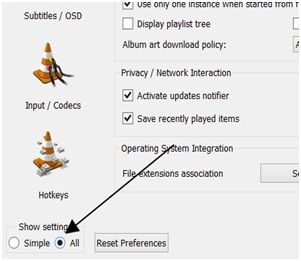
- Слева прокрутите вниз до параметра заголовка видео, под ним вы найдете параметр Субтитры / OSD, щелкните по нему. См. Это подопция, в которой вы найдете субтитры и другие связанные с ними опции настройки на экране.
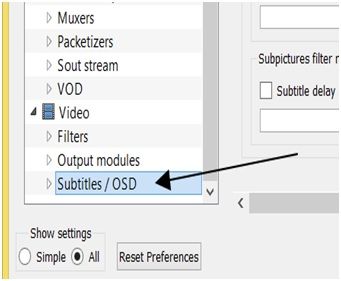
- Первый заголовок отображается на экране дисплея, под ним вы найдете модуль рендеринга текста. Измените эту опцию с Dummy Font Renderer с Автоматически.
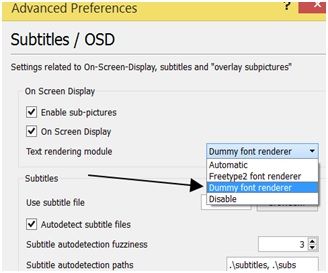
- Нажмите «Сохранить», чтобы сохранить внесенные изменения. Все готово сейчас
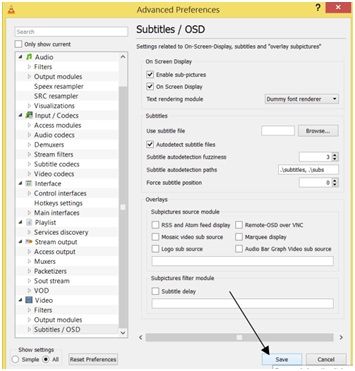
Диалог рендеринга шрифтов типа «пожалуйста, подождите, пока ваш кэш шрифтов перестраиваетсяУшел навсегда сейчас. Если вам нужен VLC для рендеринга нового шрифта или для создания нового всегда включенного файла кэша шрифтов, появится диалоговое окно при добавлении новых шрифтов в вашу систему.
Процесс занимает очень меньше времени по сравнению со старой конфигурацией, которая была невыносимой тратой времени для пользователей.
Но после установки новых шрифтов, если вы не можете их найти, повторите процедуру, повторяя настройки. Разница лишь в том, что вам нужно включить автоматическую опцию перезагрузите плеер, дождитесь построения кэша шрифтов, а затем снова отключите опцию.
Сброс кеша шрифтов в Windows 10
Операционная система Windows создает файл кэша для шрифтов. Он использует меньше памяти для вашей ОС и дает вам лучший и быстрый опыт производительности при использовании приложений с интенсивным шрифтом браузеры.
Но если вы сталкиваетесь с такими проблемами, как шрифты не отображаются правильно или не отображают недопустимые символы на вашем компьютере (с ОС Windows 10), очевидно, что кэш шрифтов поврежден. Чтобы исправить проблему, вам нужно очистить сбросить файлы Font Cache.
Теперь есть два способа очистить кэш шрифтов в Windows 10. Во-первых, вы можете остановить службу кэширования шрифтов и вручную удалить все файлы кэша. Тем не менее, вы должны иметь достаточно знаний о вашей системе и должны быть осторожны.
Если вы бессознательно удалите какие-либо неправильные системные файлы, это приведет к серьезному повреждению вашей системы. Во-вторых, вы можете использовать любое приложение для очистки кэша шрифтов, чтобы очистить ваши данные из системной памяти.
Первый метод:
- Нажмите клавишу Windows + R, чтобы открыть диалоговое окно запуска. Выполните поиск по ключевому слову «services.msc» и нажмите Enter.
- Выберите заголовок с именем Windows Presentation Foundation Font Cache 3.0.0.0 и нажмите кнопку «Стоп» на панели инструментов. (Если этот сервис не запущен, то не нужно к нему).
- Нажмите одновременно клавишу Windows + кнопку R и введите % WINDIR% \ ServiceProfiles \ LocalService \ AppData, нажмите Ввод.
- Нажмите на кнопку Продолжить, чтобы продолжить процесс.
- После этого дважды щелкните подпапку Local. В папке Local вы найдете множество файлов, имена которых начинаются с -FontCache-. Выберите все эти файлы и удалите их. Будьте осторожны, не изменяйте и не удаляйте любые папки, даже если они пусты.
- Перезагрузите компьютер. Когда Windows перезагружается, она сбрасывает новый файл кэша шрифтов.
Теперь вы не должны сталкиваться с какими-либо проблемами, связанными со шрифтами. Если это продолжается, следуйте нашему следующему методу.
Второй метод:
Помимо традиционного метода очистки вручную, есть также приложение для очистки кэша шрифтов. Они могут очистить не только кэш шрифтов, но и другие ненужные файлы в вашей системе. Эти программы разработаны таким образом, что он может автоматически удалять ненужные и ненужные ненужные файлы. Он может убирать необычные мусорные мухи для повседневной интернет-активности и. Он предлагает вам выбрать, удалить любые личные письма, текстовые сообщения или временные файлы.
Google Chrome показывает ожидание кэша в Windows 10
Есть прямое объяснение этой проблемы. Информация, загруженная Chrome в вашу компьютерную систему, повреждена, что делает кэш недоступным для Chrome. Теперь вы уже знали, что файл кэша хранит определенную информацию браузера о вашей активности в Интернете.
Эта информация загружается на веб-сайты для быстрого просмотра при необходимости. Сообщение «в ожидании кэша» отображается, когда браузер Chrome не может получить доступ к этой информации.
Исправлено ожидание проблемы с кешем в windows 10
- Очистите кеш браузера в Chrome
- В Chrome нажмите кнопку (три вертикальные точки «Настройка и управление» в верхнем правом углу).
- Прокрутите вниз выпадающий список до Больше инструментов и выбрать Очистить данные просмотра.
- Под Очистить данные просмотра, выберите все время в временной интервал меню. Затем отметьте все поля данных, которые вы хотите очистить. Затем отметьте галочкой Очистить данные.
- Начать сначала Хром и просмотр.
Вышеприведенное обсуждение обязательно предоставит вам всю свежую информацию, которую вы должны знать, чтобы решить ‘VLC строит кеш шрифтов‘ проблемы. Не торопитесь, прочитайте и сделайте все необходимое.



![Ccleaner не работает на этой версии Windows 10 [решено]](http://master-gadgets.ru/wp-content/cache/thumb/67026e27e_150x95.jpg)
![Как исправить ошибку Firefox, не сохраняя пароли? [Решено]](http://master-gadgets.ru/wp-content/cache/thumb/6dbb7bd8e_150x95.jpg)

